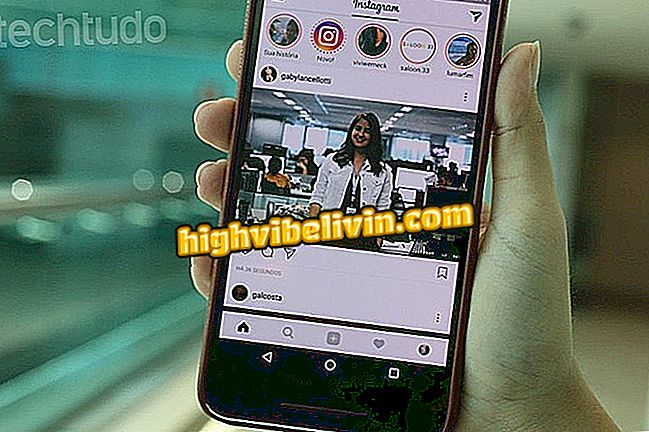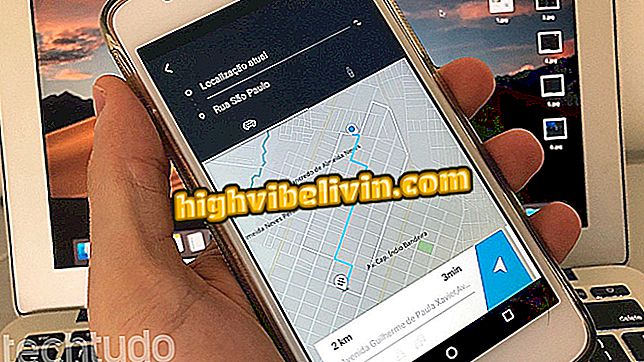Miten käyttää Vigo Video -ohjelmaa, joka tarjoaa käyttäjälle palkkion
Vigo Video -sovellus toimii sosiaalisena verkostona lyhyiden videoiden jakamiseen puhelimessasi. Ladattavissa iPhonessa (iOS) ja Android-älypuhelimissa, alustan avulla voit tallentaa ja muokata videoita upotustavoilla, lisäämällä tarroja ja suodattimia, jotka ovat samanlaisia kuin Instagram. Aikaisemmin nimeltään Hypstar, Vigo Video on todiste virtuaalisissa myymälöissä ja saavuttanut neljännen sijan Brasilian Play-myymälän sijoittelussa - vain sellaisten sovellusten takia, kuten WhatsApp ja Messenger.
Samoin kuin muut palvelut, kuten tuote ja Periscope, Vigo Video erottuu tarjoamalla käteispalkintoja käyttäjille, jotka lähettävät kutsuja ystäville ja lähettävät videoita syötteeseen. Sovelluksen avulla voit myös tallentaa tallenteesi matkapuhelimeesi tai jakaa ne sosiaalisissa verkoissa. Tutustu alla olevaan opetusohjelmaan, miten sovelluksen toimintoja käytetään hauskaa, kun lähetät interaktiivisia videoita Vigo Video -palvelussa.
Mikä on Vero? Ymmärrä, miten sosiaalinen verkostoituminen toimii

Opetusohjelma osoittaa, miten Vigo Video -sovelluksen toimintoja käytetään
Miten luoda tili Vigo Video -palvelussa
Vaihe 1. Lataa Vigo Video ladattavaksi. Avaa sovellus ja kosketa kotisivulla Kirjaudu sisään. Valitse sitten tapa luoda tili. Tässä esimerkissä käytämme Facebook-tiliä, jonka on oltava aiemmin kirjautuneena puhelimeen;

Valitse tapa luoda tili Vigo Video -palvelussa
Vaihe 2. Siirry hälytysikkunassa kohtaan "Jatka". Voit jatkaa valitsemalla "Kirjaudu sisään Facebookilla";

Rekisteröidy Vigo Video -palvelun kautta Facebook-tililtä
Vaihe 3. Napsauta tässä vaiheessa "Avaa" ja valitse seuraavassa ikkunassa "Jatka nimellä (Facebookin käyttäjätunnus)" -painike;

Luo tili Vigo Video -palvelussa Facebook-tilillä
Vaihe 4. Voit käyttää Vigo Video -tilisi koskettamalla "Avaa".

Viimeistele tilin luominen Vigo Video -sovelluksessa Facebook-tililtä
Vigon videon päätoiminnot
Vaihe 1. Napauta sovelluksen aloitusnäytössä alarivin "+" -painiketta avataksesi kameran puhelimeen. Kosketa sitten "Kauneus" -vaihtoehtoa;

Vigo Video -sovelluksen kauneudenhoitotyökalujen käyttö
Vaihe 2. "Söpö" -toiminto lisää automaattisia ihon tasoitusparametreja. Napauta vain yhtä numeroa nähdäksesi tuloksen. Määritä jo "Suodatin" -vaihtoehdolla videokuvan värikerrokset, jotka ovat samanlaisia kuin Instagramissa. Voit jatkaa valitsemalla "Kauneus";

Lisää suodattimia Vigo Video -sovelluksen videoihin
Vaihe 3. Kosketa näytön yläreunassa nuottien symbolia. Tämän näytön avulla voit etsiä musiikkia tai käyttää sovelluksen ehdottamia näytteitä linkittämään videoon. Napauta raitaa nähdäksesi vaihtoehdot;

Tutustu toimintoon, joka lisää musiikkia Vigo Video -sovelluksen videoihin
Vaihe 4. Avaa musiikkikortti napauttamalla "OK" -painiketta. Tässä vaiheessa toistetaan kappaleen esikatselu, jotta tiedät videossa käytettävän osan. Jatka napsauttamalla "OK" näytön oikeassa yläkulmassa;

Lisää musiikkia videoihin Vigo Video -sovelluksesta
Vaihe 5. Mene "Tarrat" -kuvakkeeseen ja kosketa jotakin kuvista lisäämällä se mediaan;

Laita tarroja videoihin Vigo Video -sovelluksesta
Vaihe 6. Aloita punainen kuva napsauttamalla punaista painiketta. Tämän prosessin lopussa kosketa näytön oikeassa alakulmassa olevaa "check" -kuvaketta;

Tallenna video Vigo Video -sovelluksella
Vaihe 7. Lopeta toiminto valitsemalla "Seuraava". Kosketa julkaisunäytössä videon pikkukuvaa nähdäksesi lisää vaihtoehtoja;

Luo viesti Vigo Video -sovelluksessa
Vaihe 8. Kirjoita otsikon otsikon nimi kohtaan videon nimi. Kosketa näytön alareunassa jotakin kohtausten kehyksestä postin kansi. Napsauta sitten "Valmis". Kirjoita seuraavassa ikkunassa teksti tai hashtag ja napauta "Julkaise", jos haluat jakaa videon syötteessä;

Toiminto, jolla voit luoda julkaisun Vigo Video -sovelluksessa
Vaihe 9. Voit seurata seurattavia henkilöitä Seuraava-välilehdessä. "Viestit" -sovelluksessa keskustellaan ystävien kanssa. Profiili on I-välilehdellä. Voit tarkastella sovelluksen palkintotilaa napauttamalla "Liekki";

Visigoi Vigo Video -sovelluksen viestit ja Flame-tila
Vaihe 10. Voit lähettää kutsuja ja vastaanottaa palkintoja koskettamalla "Kutsu ystäviä voittamaan Flames". Siirry sitten napsauttamalla kutsua ystäviä.

Kutsu Facebook-ystäviin Vigo Video -sovelluksen Flame-tilassa
Vaihe 11. Napauta "Avaa" ja lopeta Facebook-postitse kutsumalla ystäviä Vigo Video -ohjelmaan.

Lähetä kutsu Vigo Video -sovelluksesta Facebookissa
Seuraa ihmisiä
Vaihe 1. Siirry jonkun toisen videopostiin ja napauta "Seuraa". Huomaa, että on mahdollista kommentoida, nauttia ja jakaa minkä tahansa alustan videota;

Seuraa ihmisiä Vigo Video -sovelluksessa
Vaihe 2. Napsauta omassa profiilissasi avatar-kuvaketta näytön vasemmassa yläkulmassa, jos haluat löytää ystävyyssuosituksia tai etsiä ystäviä hakupalkista.

Ystävien löytäminen Vigo Video -sovelluksessa
Vigo Video -jakoasetukset
Vaihe 1. Avaa profiilisi profiilisi. Napsauta sitten näytön oikeassa alakulmassa olevaa nuolikuvaketta;

Tarkastele Vigo Video -sovelluksen mediajako-työkalua
Vaihe 2. Valitse jokin alustoista vastaavista kuvakkeista ja jaa ne sosiaalisen verkoston profiileissasi.

Jaa viestejä Vigo Video -sovelluksesta muissa sosiaalisissa verkoissa
Valmiina. Nauti vinkkejä, joilla voit hyödyntää profiiliasi parhaiten Vigo Video -sovelluksessa ja pitää hauskaa ystävien kanssa, kun lähetät hauskoja videoita.
Voinko tehdä rahaa kolmannen osapuolen videoista YouTubessa? Esitä kysymyksesi foorumissa.

Kuinka käyttää Veroa, sosiaalista verkostoa, joka haluaa kaataa Instagramia